Win10系统桌面图标和字体突然变大的解决方法
时间:2023-08-11 09:40:14作者:极光下载站人气:877
win10系统是很多小伙伴都在使用的一款电脑操作系统,这款系统中的功能十分的丰富,并且操作简单,在使用Win10系统的过程中,我们不仅可以对电脑进行各种个性化设置,还可以使用Win10中的设置来解决各种电脑问题。有的小伙伴可能会遇到桌面图标或是文字突然变大的情况,这时我们只需要进入Win10的系统设置页面,然后在屏幕页面中将“更改文本、应用等项目的大小”和“显示器分辨率”都改为推荐的大小即可。有的小伙伴可能不清楚具体的操作方法,接下来小编就来和大家分享一下Win10系统桌面图标和字体突然变大的解决方法。
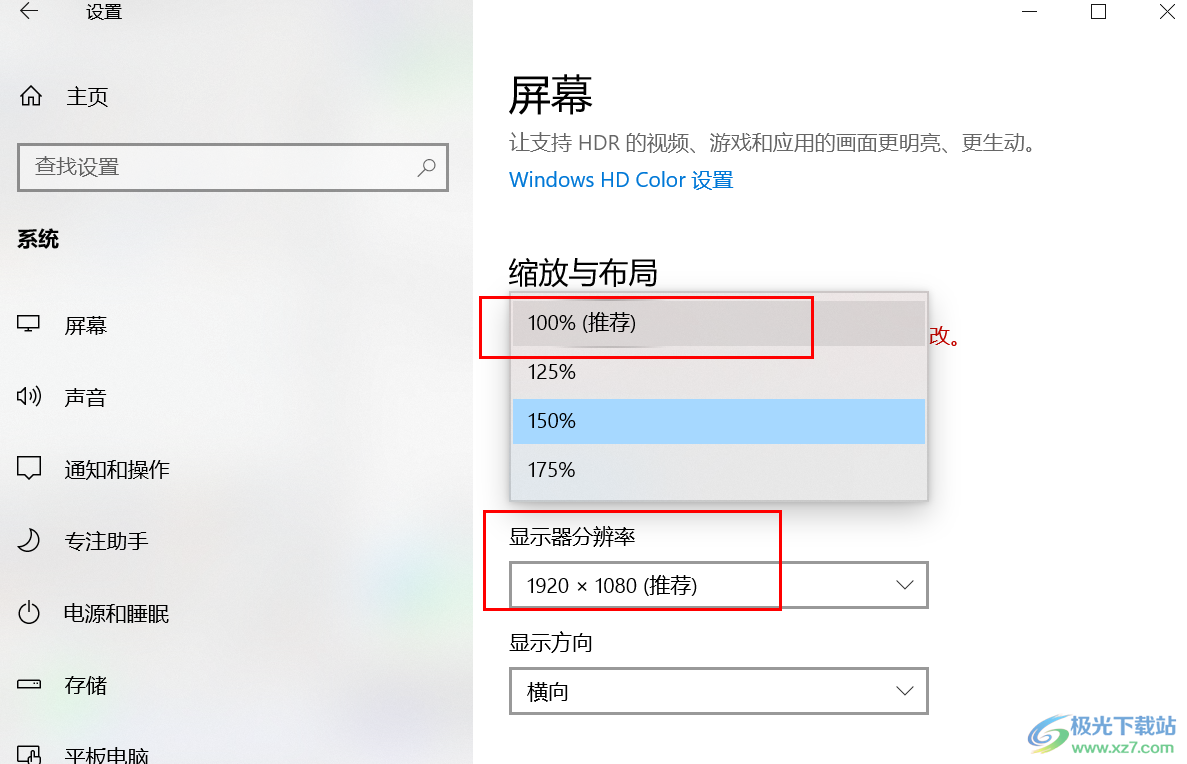
方法步骤
1、第一步,我们在桌面左下角点击打开开始电脑,然后在菜单列表中点击打开开始按钮

2、第二步,进入设置页面之后,我们在该页面中点击打开“系统”选项

3、第三步,进入系统页面之后,在“屏幕”页面中,我们首先打开显示器分辨率再在,然后在下拉列表中选择带有“推荐”字样的分辨率

4、第四步,接着我们点击打开“更改文本、应用等项目的大小”选项

5、第五步,打开“更改文本、应用等项目的大小”选项之后,我们在下拉列表中点击选择“100%推荐”选项即可

以上就是小编整理总结出的关于Win10系统桌面图标和字体突然变大的解决方法,我们进入Win10的系统设置页面,然后在屏幕页面中将“更改文本、应用等项目的大小”和“显示器分辨率”都改为推荐的大小即可,感兴趣的小伙伴快去试试吧。

大小:4.00 GB版本:64位单语言版环境:Win10
- 进入下载
网友评论